直播服務
雲手機直播服務支援接收使用者本地的直播推流資料,並將資料轉發至雲手機虛擬攝像頭,透過第三方直播APP即可在雲手機內獲取到畫面進行直播,透過該方式也可以實現直播、掃碼等操作,操作詳見直播、掃碼教程。
建立服務
- 首先進入使用者控制檯 > 雲手機 > 直播管理頁面;
- 在直播管理頁面點選建立直播服務,直播服務只能用於同資料中心的雲手機,請注意選擇資料中心;
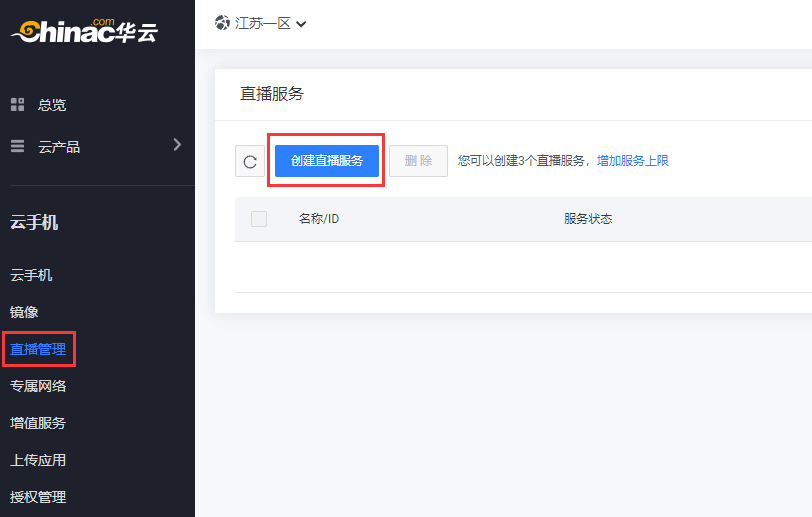
- 輸入服務名稱點選確定完成建立,名稱便於識別即可,不會出現在直播畫面中;
- 直播服務建立完成後,點選獲取推流地址按鈕,在彈出的視窗即可複製推流地址,將推流地址配置到電腦或真機的推流軟體中。
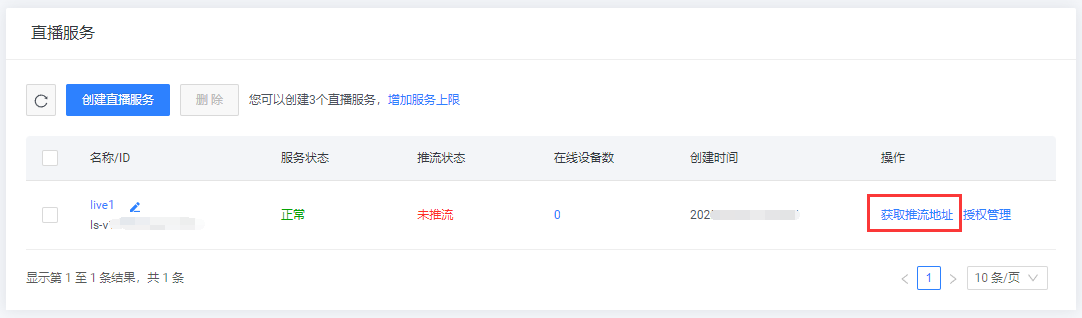
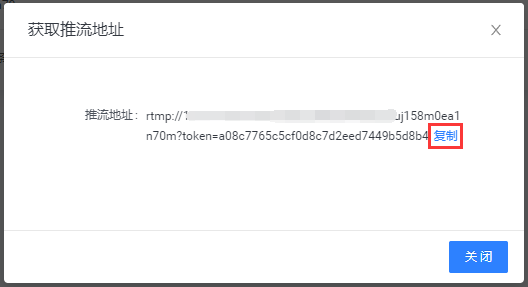
開始直播
- 完成直播服務建立後,需要將直播服務和要進行直播的雲手機進行關聯,只有建立關聯後雲手機的虛擬攝像頭才能獲取到直播服務的畫面;
- 首先進入使用者控制檯 > 雲手機頁面;
- 在管理頁面左側選擇要直播的雲手機,選中的雲手機會排列在右側面板上;
- 在上方更多選單裡點選開始直播按鈕;
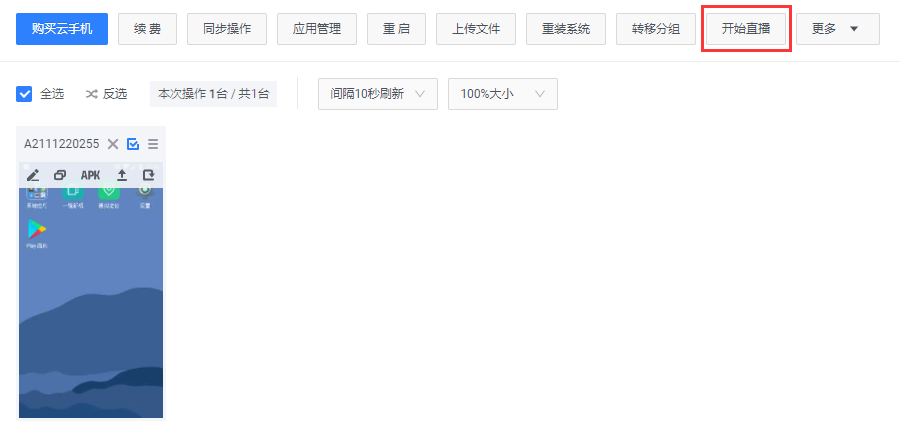
- 在開始直播視窗選擇剛才建立的直播服務,點選確定將直播服務與雲手機關聯,在開始推流後從雲手機的虛擬攝像頭即可獲取到推流畫面;
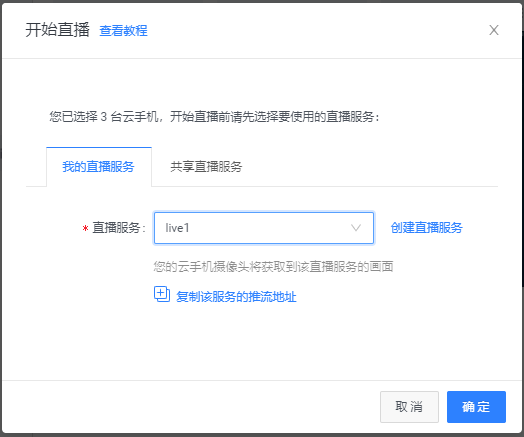
- 完成關聯後繼續參照直播、掃碼教程完成操作。
新增直播授權碼
- 直播服務支援建立授權碼,透過授權碼可以將直播服務的畫面分享給其他使用者的雲手機;
- 首先進入使用者控制檯 > 雲手機 > 直播管理頁面;
- 在待分享的直播服務的操作欄,點選授權管理;
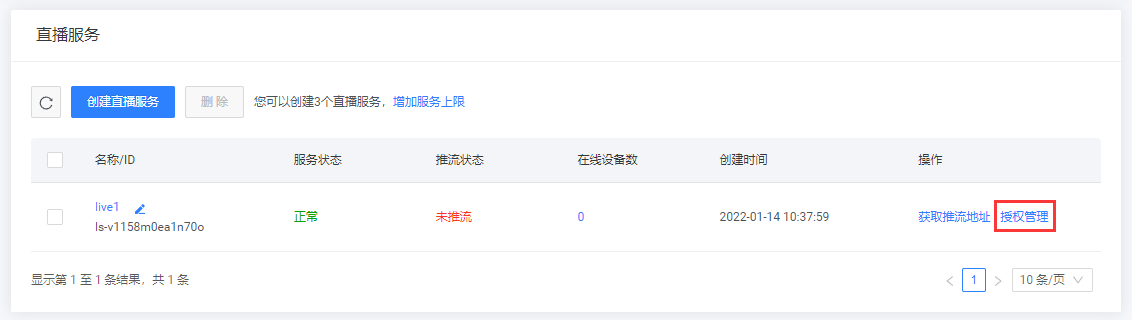
- 在授權管理頁面點選新增授權碼;
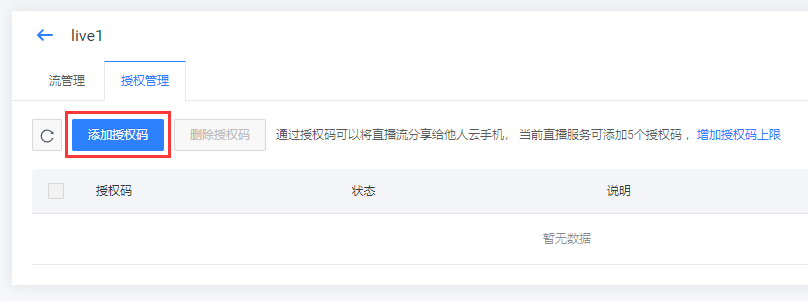
- 輸入授權碼說明點選確定完成新增,授權碼說明便於識別即可,不會出現在直播畫面中;
- 新增完成後,在授權碼列表可以看到授權碼,將授權碼分享給其他雲手機使用者,其名下雲手機即可透過授權碼獲取到該直播服務的畫面;
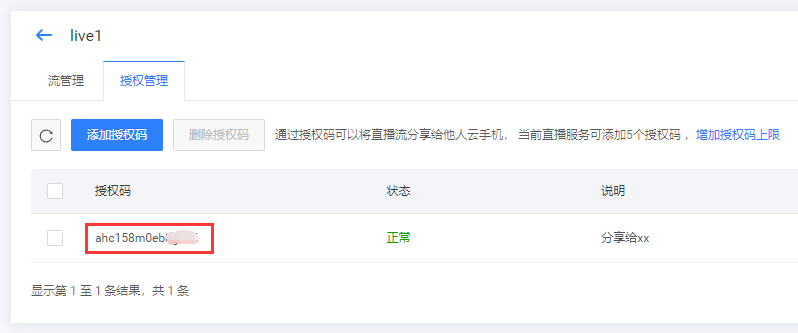
- 如果不想繼續分享,選中對應授權碼進行刪除即可。
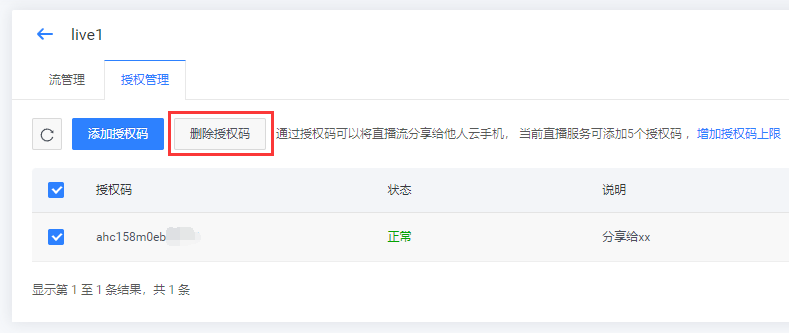
使用直播授權碼
- 獲取到直播授權後,在開始直播時填入即可使用,具體步驟如下:
- 首先進入使用者控制檯 > 雲手機頁面;
- 在管理頁面左側選擇要直播的雲手機,選中的雲手機會排列在右側面板上;
- 在上方更多選單裡點選開始直播按鈕;
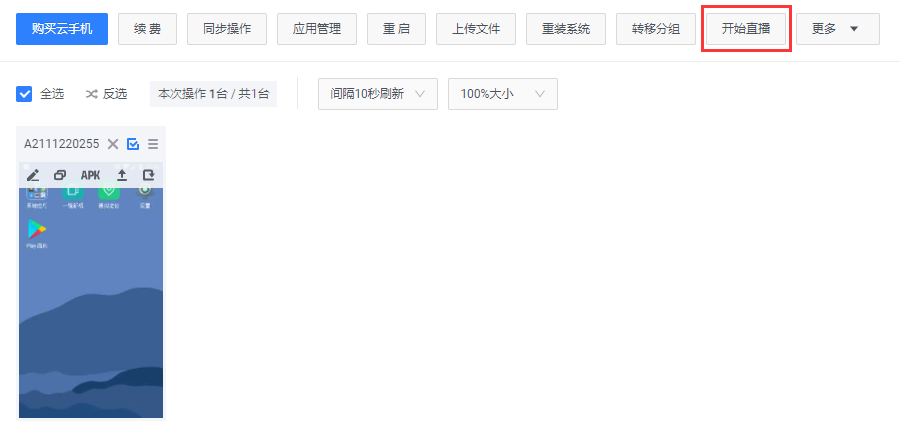
- 在開始直播視窗選擇共享直播服務,填入授權碼,點選確定將直播服務與雲手機關聯,在開始推流後從雲手機的虛擬攝像頭即可獲取到推流畫面;
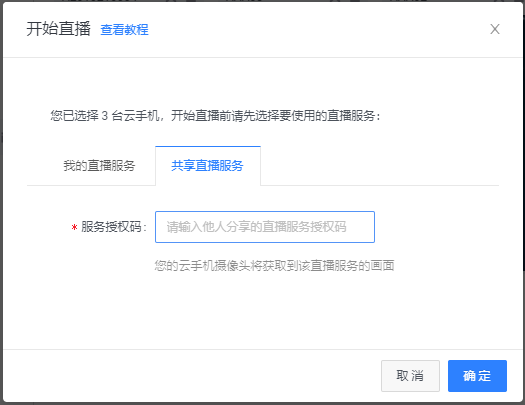
- 完成關聯後繼續參照直播、掃碼教程完成操作。